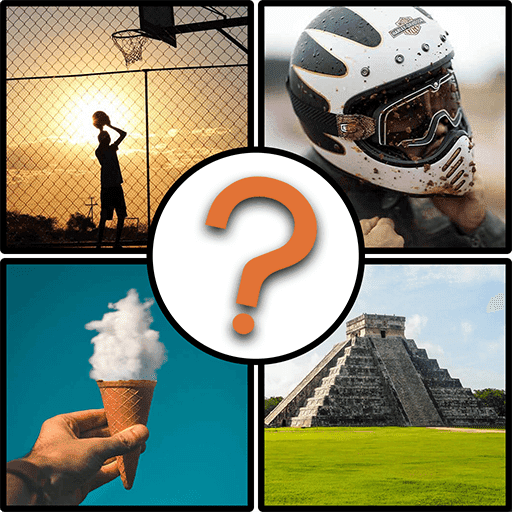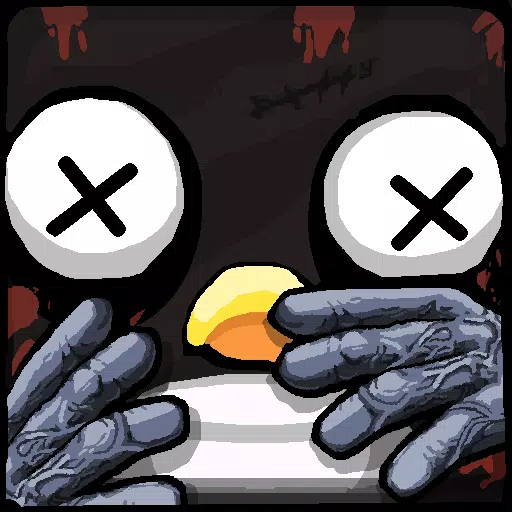သင်၏ Overwatch 2 Username: ပြည့်စုံသောလမ်းညွှန်
သင်၏ Overwatch 2 In-Game Name သည်အမည်ပြောင်မျှသာမဟုတ်ပါ, ဒါဟာသင့်ရဲ့အွန်လိုင်းဝိသေသလက်ခဏာပါပဲ။ သို့သော်သင်ပြောင်းလဲမှုတစ်ခုလိုချင်သည့်အခါဘာဖြစ်မည်နည်း။ ဤလမ်းညွှန်အသေးစိတ်ကို PC နှင့် Console ပလက်ဖောင်းများဖြင့်သင်၏ Battletlet ကိုသို့မဟုတ် In-Game အမည်ကိုမည်သို့ update လုပ်ရမည်ကိုအသေးစိတ်ဖော်ပြပါ။
မာတိကာ
- ကျွန်ုပ်၏နာမည်ကို overwatch 2 တွင်ပြောင်းလို့ရမလား။
- Overwatch 2 တွင်သင်၏အမည်ကိုပြောင်းလဲနည်း
- PC တွင်သင်၏အမည်ကိုပြောင်းလဲခြင်း
- သင်၏အမည်ကို Xbox ပေါ်တွင်ပြောင်းလဲခြင်း
- PlayStation တွင်သင်၏အသုံးပြုသူအမည်ကိုပြောင်းလဲခြင်း
- နောက်ဆုံးအကြံပြုချက်များ
ကျွန်ုပ်၏အမည်ကို Overwatch 2 တွင်ပြောင်းလို့ရမလား။
ဟုတ်ကဲ့! သင်၏နာမည်ကိုပြောင်းလဲခြင်းသည်နည်းလမ်းကိုသင်၏ပလက်ဖောင်းနှင့် Cross-Play ချိန်ညှိချက်များပေါ်တွင်မူတည်သည်။
သင်၏အမည်ကို overwatch 2 တွင်မည်သို့ပြောင်းလဲရမည်နည်း
သင်၏ In-Game Name သည်သင်၏ Battle.net အကောင့် (Battletleg) နှင့်ဆက်စပ်နေသည်။
အဓိကထည့်သွင်းစဉ်းစားချက်များ -
- အခမဲ့ပြောင်းလဲမှု - သင်တစ် ဦး အခမဲ့ Battletletag ပြောင်းလဲမှုတစ်ခုရရှိသည်။
- 0 င်ရောက်သည့်အပြောင်းအလဲများ - နောက်ဆက်တွဲအပြောင်းအလဲများ (ဒေါ်လာ 10 ဒေါ်လာခန့်) အခကြေးငွေ (ခန့်မှန်းခြေအားဖြင့်ဒေါ်လာ 10 ဒေါ်လာ) ကိုစစ်ဆေးပါ။
- Cross-Play: Cross-Play Enabled ဖြင့် PC နှင့် console များနှင့်အတူတူပင်ဖြစ်သည်။ မသန်စွမ်းသူများသည်ပလက်ဖောင်း - တိကျသောပြုပြင်ပြောင်းလဲမှုများလိုအပ်သည်။
သင်၏အမည်ကို PC (သို့မဟုတ် Cross-Play ပါ 0 င်သော console) တွင်ပြောင်းလဲခြင်း
1 ။ တရားဝင်စစ်ပွဲ 0 က်ဘ်ဆိုက်သို့ ဝင်ရောက်. 0 င်ပါ။ 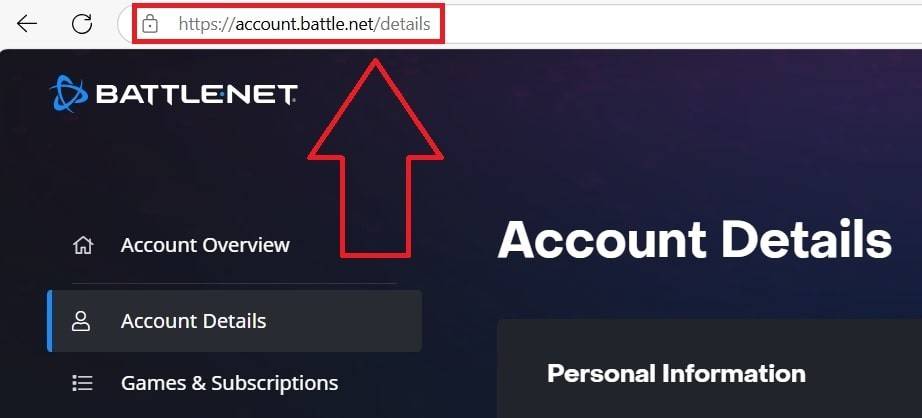 2 ။ သင်၏လက်ရှိအသုံးပြုသူအမည် (ထိပ် - ညာ) ကိုနှိပ်ပါ။
2 ။ သင်၏လက်ရှိအသုံးပြုသူအမည် (ထိပ် - ညာ) ကိုနှိပ်ပါ။ 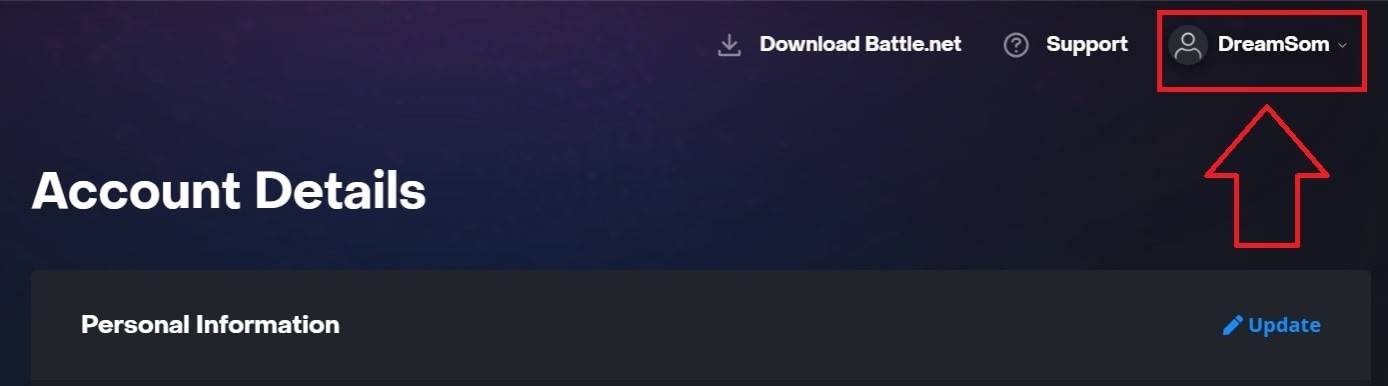 3 ။ "Account Settings" ကို Select လုပ်ပါ။
3 ။ "Account Settings" ကို Select လုပ်ပါ။ 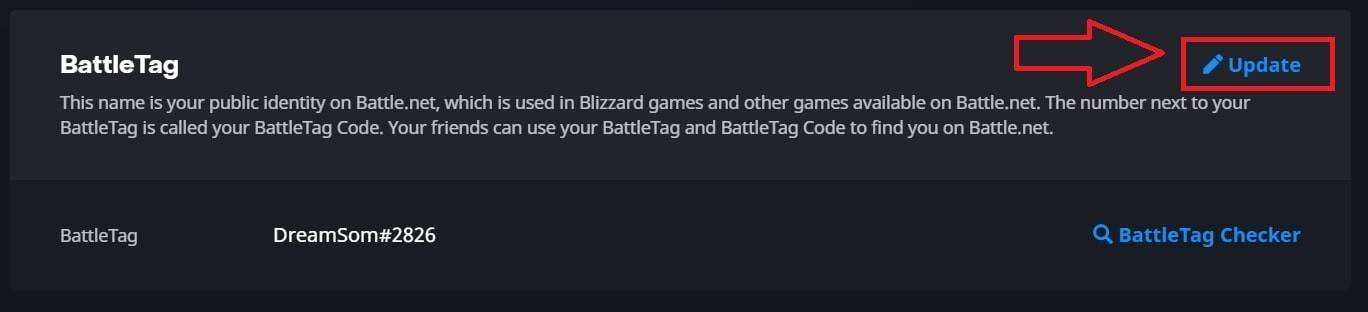 4 ။ အပြာရောင် "update" (ခဲတံပုံသင်္ကေတ) ကိုနှိပ်ပါ။
4 ။ အပြာရောင် "update" (ခဲတံပုံသင်္ကေတ) ကိုနှိပ်ပါ။  5 ။ သင်၏နာမည်အသစ်ကိုရိုက်ထည့်ပါ
5 ။ သင်၏နာမည်အသစ်ကိုရိုက်ထည့်ပါ  6 ။ "သင်၏ battletag ကိုပြောင်းလဲပါ" ကိုနှိပ်ပါ။
6 ။ "သင်၏ battletag ကိုပြောင်းလဲပါ" ကိုနှိပ်ပါ။ 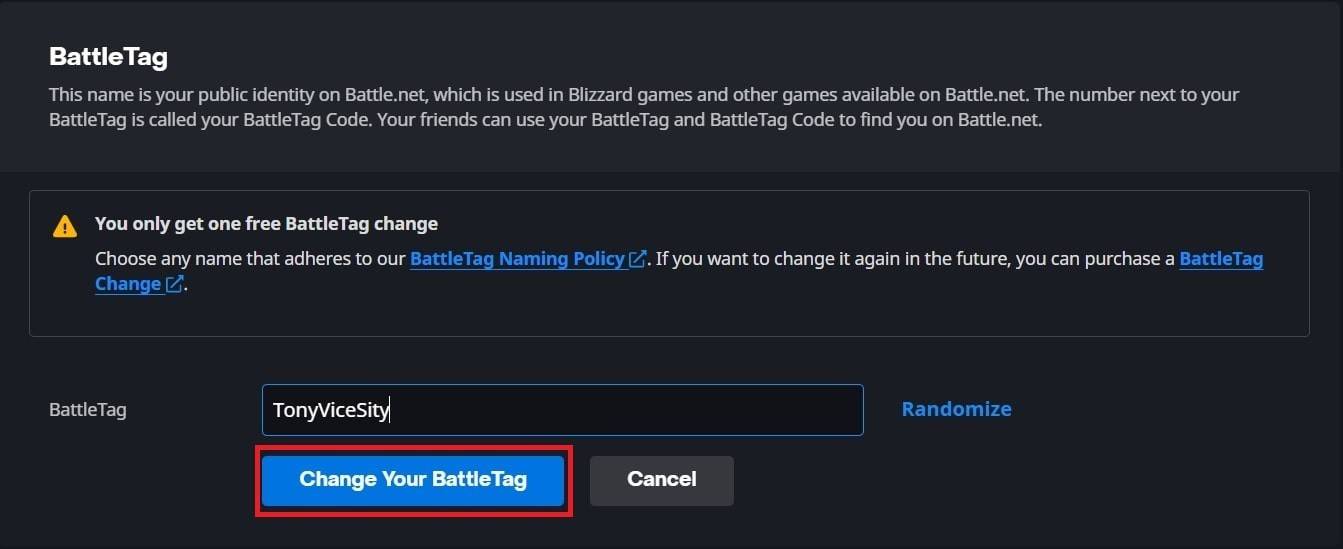
- မှတ်ချက် - * နောက်ဆုံးသတင်းများသည်အပြည့်အဝပြန့်ပွားရန် 24 နာရီအထိကြာနိုင်သည်။
သင်၏အမည်ကို Xbox တွင်ပြောင်းလဲခြင်း (Cross-Play Disabled) **
သင်၏ In-Game Name သည်သင်၏ Xbox Gamertag ကိုကြေးမုံ။
1 ။ Xbox ခလုတ်ကိုနှိပ်ပါ။ သင်၏ပရိုဖိုင်းကို "ပရိုဖိုင်းနှင့်စနစ်" သို့သွားပါ။  2 ။ ကျွန်ုပ်၏ပရိုဖိုင်ကိုရွေးချယ်ပါ။ ထို့နောက်ပရိုဖိုင်းကိုစိတ်ကြိုက်ပြင်ဆင်ပါ။ "
2 ။ ကျွန်ုပ်၏ပရိုဖိုင်ကိုရွေးချယ်ပါ။ ထို့နောက်ပရိုဖိုင်းကိုစိတ်ကြိုက်ပြင်ဆင်ပါ။ " 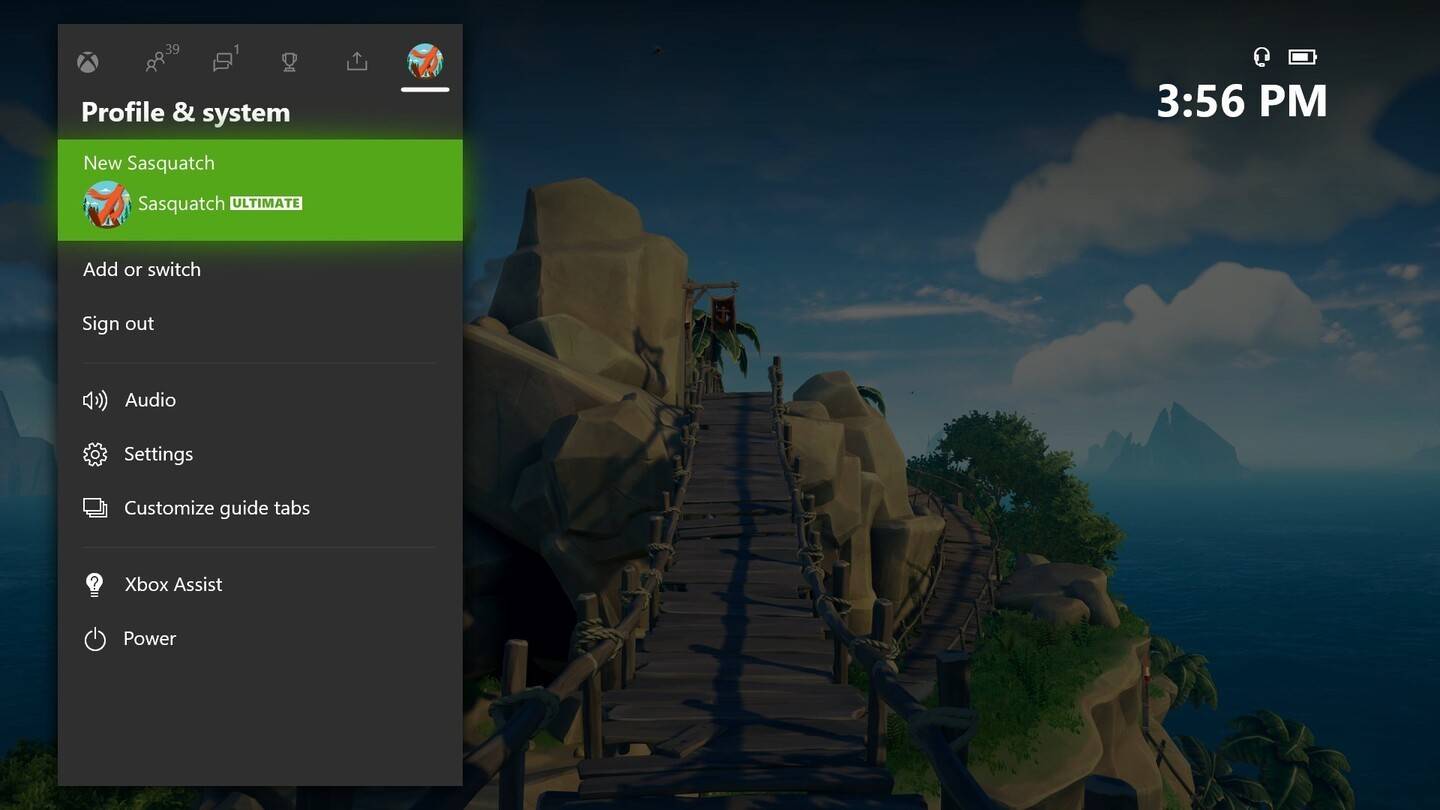 3 ။ သင်၏ gamertag ကိုနှိပ်ပါ, နာမည်အသစ်ကိုရိုက်ထည့်ပြီးအတည်ပြုပါ။
3 ။ သင်၏ gamertag ကိုနှိပ်ပါ, နာမည်အသစ်ကိုရိုက်ထည့်ပြီးအတည်ပြုပါ။ 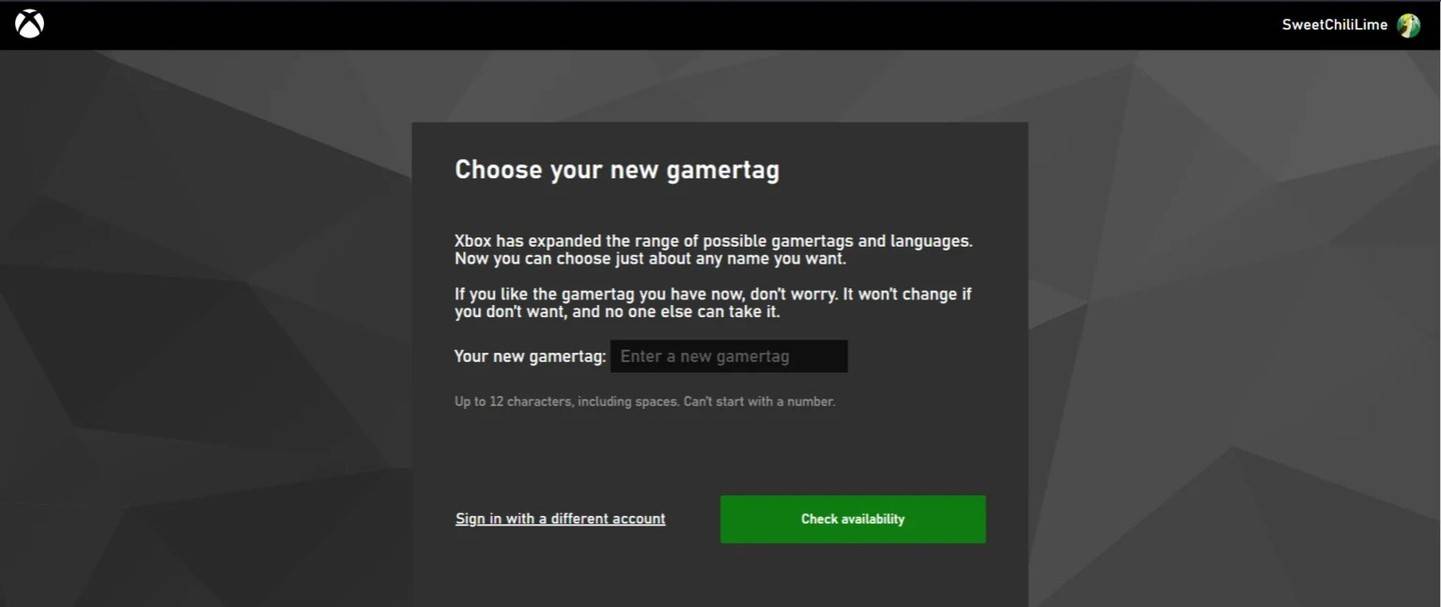
- မှတ်ချက် - * အပြောင်းအလဲများသည်အခြား XBOX ဖွင့်စက်များနှင့်သာမြင်နိုင်သည်။
PlayStation တွင်သင်၏အသုံးပြုသူအမည်ကိုပြောင်းလဲခြင်း (Cross-Play Disabled) **
သင်၏ In-Game Name သည်သင်၏ PSN ID ဖြစ်သည်။
1 ။ "ချိန်ညှိချက်များ" သို့ပြောင်းရွှေ့ခြင်းသို့သွားပါ "အကောင့်များနှင့်အကောင့်များ" ကိုသွားပါ။ 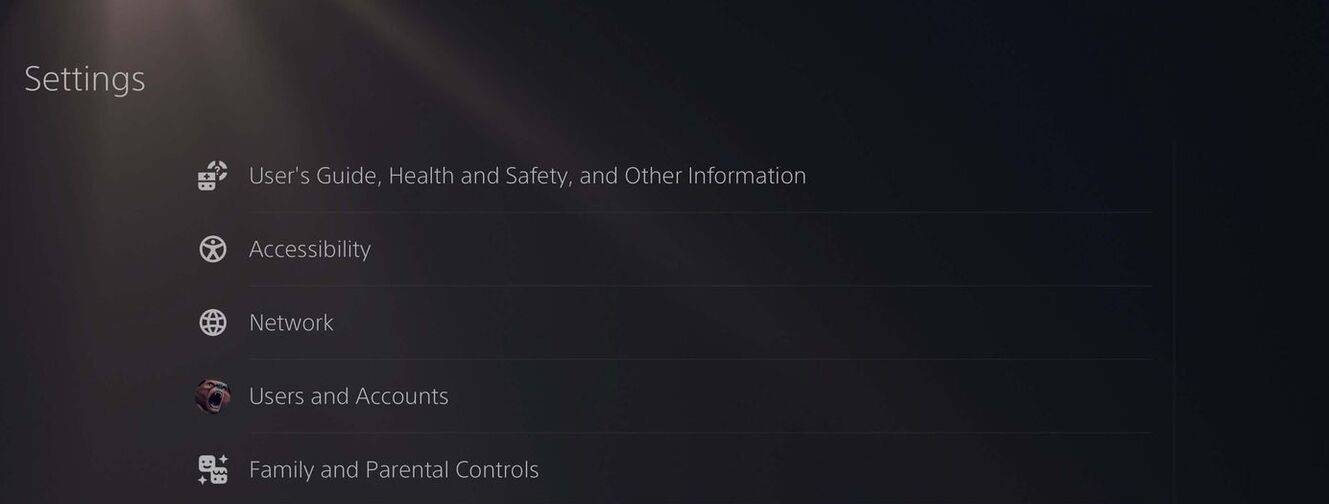 2 ။ "အွန်လိုင်း ID" ကိုရှာပါ "online ID" ကိုနှိပ်ပါ။ သင်၏အမည်အသစ်ကိုထည့်ပါ။ အတည်ပြုပါ။
2 ။ "အွန်လိုင်း ID" ကိုရှာပါ "online ID" ကိုနှိပ်ပါ။ သင်၏အမည်အသစ်ကိုထည့်ပါ။ အတည်ပြုပါ။ 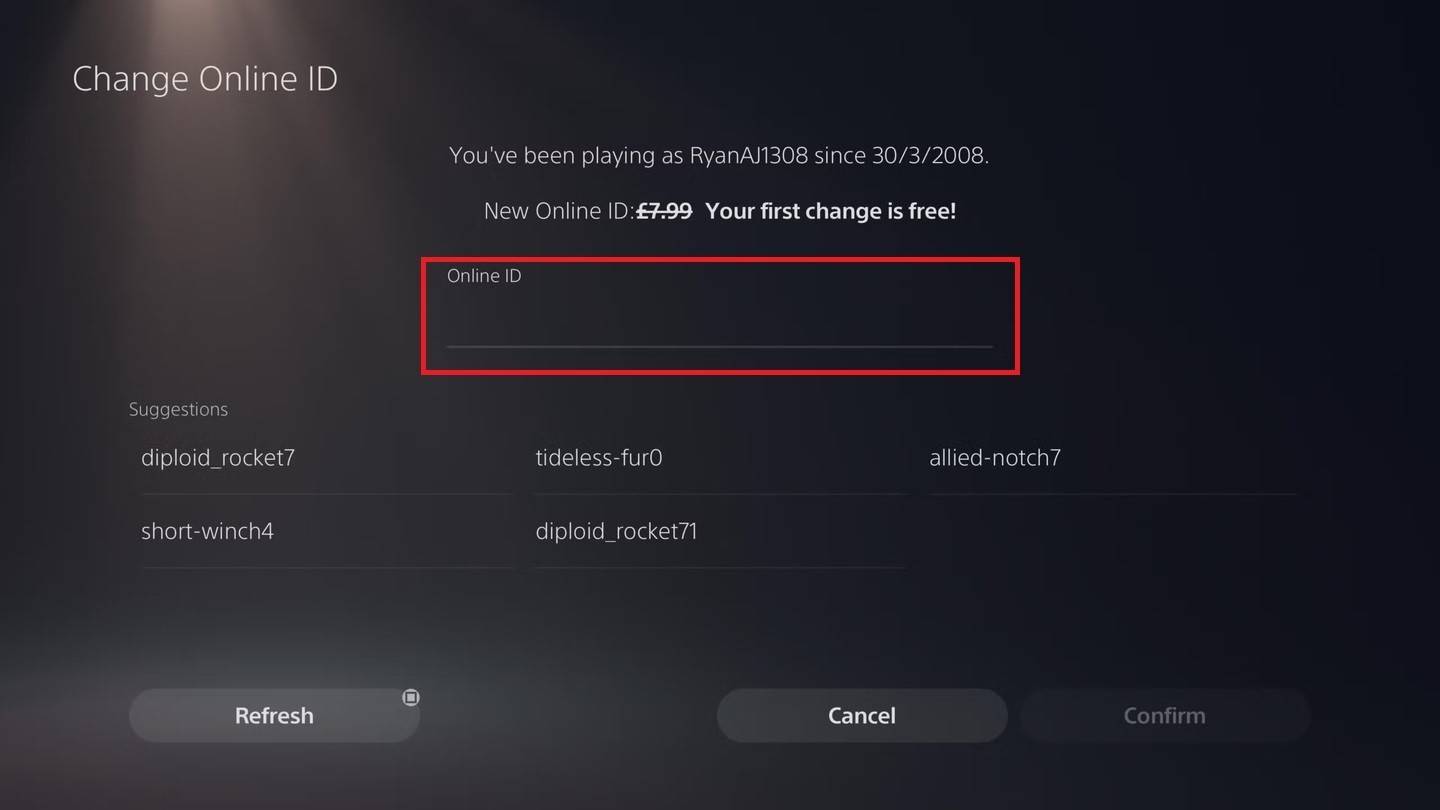
- မှတ်ချက် - * ပြောင်းလဲမှုများသည်အခြား PlayStation Players များကိုသာမြင်နိုင်သောကစားနည်းများကိုမြင်သာစွာမြင်နိုင်သည်။
နောက်ဆုံးအကြံပြုချက်များ
- Cross-Play Status: မလုပ်ဆောင်မီသင်၏ Cross-Play setting ကိုဆုံးဖြတ်ပါ။
- အခမဲ့ vs. လစာ - သင်၏အခမဲ့အမည်ပြောင်းလဲမှုကိုသတိရပါ။
- Battle.NET Wallet: အမည်ပြောင်းမှုတစ်ခုအတွက်ငွေပေးချေလျှင်ရန်ပုံငွေလုံလောက်စွာရန်ပုံငွေများကိုသေချာအောင်လုပ်ပါ။
ဤအဆင့်များကိုလိုက်နာခြင်းအားဖြင့်သင်သည်သင်၏ overwatch 2 အသုံးပြုသူအမည်ကိုအလွယ်တကူမွမ်းမံနိုင်ပြီးသင့်ကိုအမှန်တကယ်ထင်ဟပ်စေသောဂိမ်းလက်ခဏာကိုထိန်းသိမ်းထားနိုင်သည်။